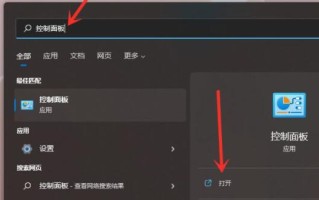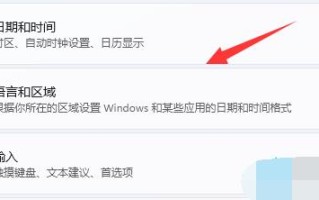简介:
为了保护电脑的隐私和安全,设置开机密码是一个非常有效的方法。本文将以Win7系统为例,介绍设置开机密码的简单步骤与方法,帮助您更好地保护您的电脑。

工具原料:
系统版本:Windows com 7
品牌型号:联想ThinkPad X1 Carbon 2022
软件版本:无需额外软件
点击"开始"菜单,选择"控制面板",打开控制面板界面。
在控制面板中,选择"用户账户和家庭安全"选项,进入用户账户设置界面。
在用户账户设置界面,点击"创建密码"选项,进入密码设置界面。
在密码设置界面,输入您想设置的密码,并再次确认密码。请务必设置一个强度较高的密码,包含大小写字母、数字和特殊字符,以提高密码的安全性。
输入密码提示信息(可选),这将帮助您在忘记密码时回忆密码。
点击"创建密码"按钮,完成密码设置。
重新启动计算机,系统将在登录界面要求您输入刚刚设置的密码。
输入正确的密码后,您将成功登录到Windows 7系统,享受更安全的计算机使用体验。
1、定期更换密码:为了保证密码的安全性,建议每隔3-6个月更换一次密码。
2、使用密码管理工具:如果您需要管理多个密码,可以使用密码管理工具(如LastPass、1Password等)来存储和管理密码,提高密码的安全性和便捷性。
3、启用双重验证:对于一些重要的账户(如银行账户、邮箱等),建议启用双重验证,即在密码之外,还需要使用手机接收验证码或使用身份验证应用(如Google Authenticator)进行二次验证,以提高账户的安全性。
总结:
设置开机密码是保护电脑隐私和安全的重要措施之一。通过本文介绍的简单步骤,您可以轻松地在Win7系统中设置开机密码。此外,定期更换密码、使用密码管理工具和启用双重验证等方法,可以进一步提高您的电脑和账户的安全性。保护好自己的电脑和个人信息,享受更安全、更放心的数字生活。
标签: com